php小編百草為大家介紹一下Win11作業系統中的色彩管理功能。對於喜歡個人化的使用者來說,調整螢幕的顏色和亮度是非常重要的。在Win11中,我們可以很方便地開啟和設定顏色管理,以滿足個人化的需求。下面就讓我們一起來了解Win11色彩管理在哪裡,以及一些設定顏色管理的技巧吧。
win11色彩管理在哪裡?
1、首先,按 Win 鍵,或點擊工作列底部的Windows 徽標,在開啟的選單中,點擊所有應用程式下的設定。
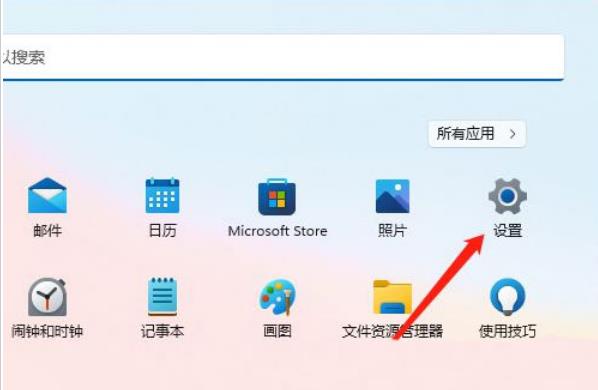
2、系統設定窗口,右側點擊顯示(監視器、亮度、夜間模式、顯示設定檔)。
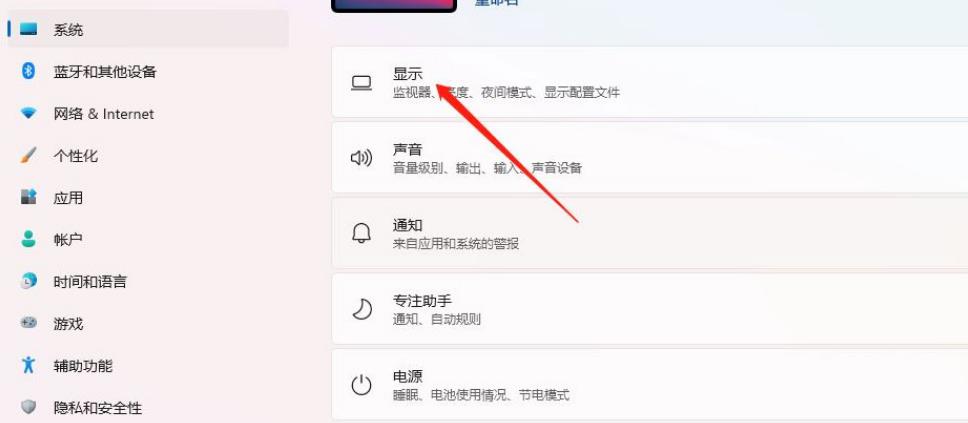
3、相關設定下,點選進階顯示(顯示訊息,更新率)。
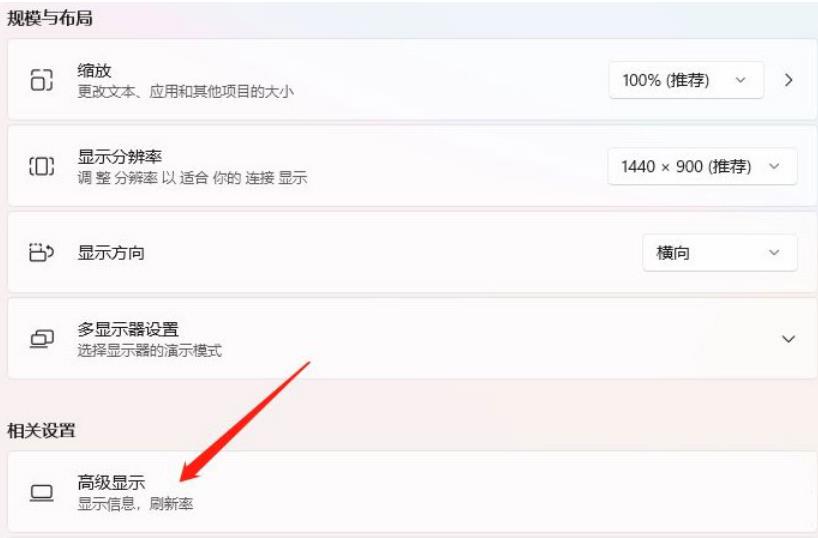
4、然後,在顯示資訊下,點選顯示器的顯示適配器屬性。
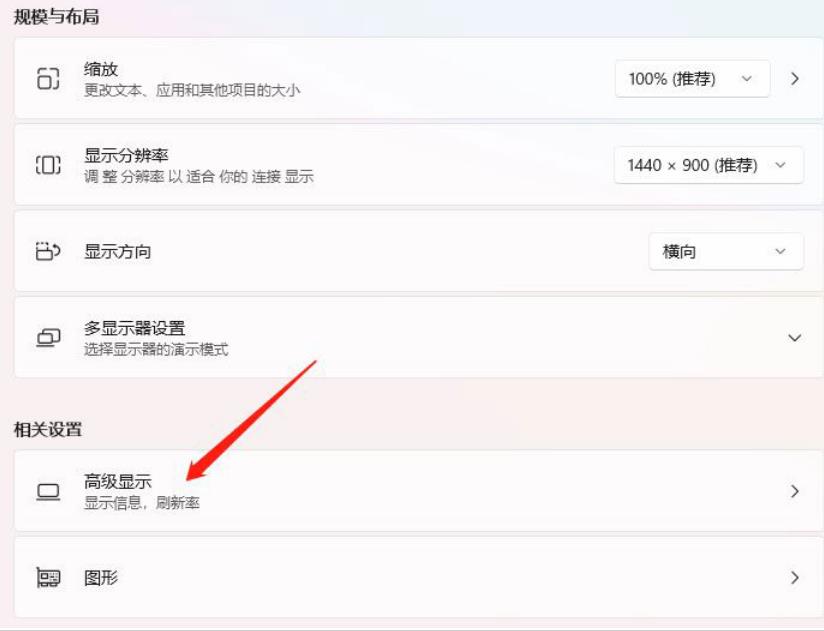
5、最後,進入顏色管理選項卡,點選下方的顏色管理,就可以進行設定了。
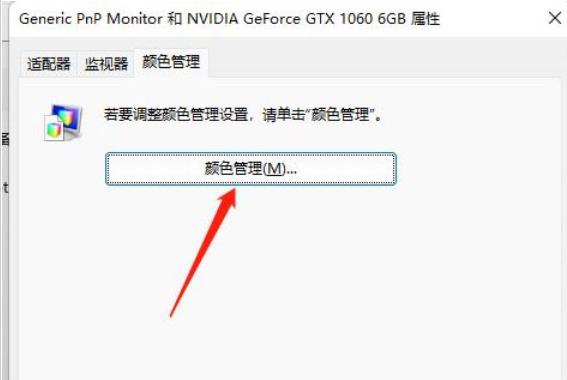
以上是win11色彩管理在哪裡? win11開啟並設定顏色管理的技巧的詳細內容。更多資訊請關注PHP中文網其他相關文章!




